 |

Deze tutorial is auteursrechtelijk beschermd door Macha's Graphics, alle rechten voorbehouden.
Elke verspreiding, zonder voorafgaande schriftelijke toestemming is geheel verboden.
Elke gelijkenis met een andere tutorial is puur toeval.
Deze les werd geschreven in PSPX3 op 15-12-2011.
En volledig nagekeken en aangepast waar nodig op 10-12-2021 in PaintShop Pro 2019.
Ik heb de persoonlijke toestemming van Macha om haar lessen te vertalen uit het Frans.
Wil je deze vertaling linken, dan moet je Macha daarvoor persoonlijk toestemming om vragen !!!
Ik ben alleen maar de vertaler, de auteursrechten liggen volledig bij Macha.
Merci beaucoup Macha, que je pouvez traduire vos leçons en Néerlandais.
Claudia.
Materialen :
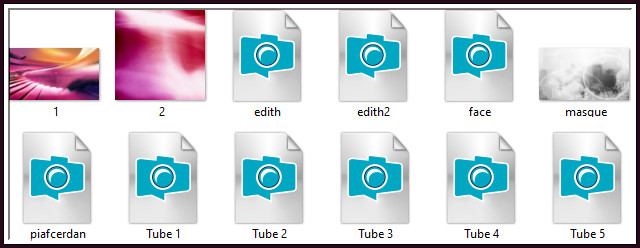
Het Masker "masque" wordt in PSP geopend.
Filters :
Graphics Plus - Cross Shadow.
MuRa's Meister - Copies.
Topaz Labs - Topaz Adjust 4
Kleurenpallet :
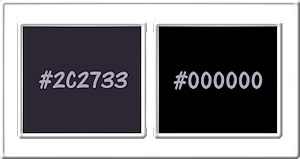
1ste kleur = #2C2733
2de kleur = #000000
Wanneer je met eigen kleuren werkt speel dan met de mengmodus en/of dekking naar eigen inzicht.


OPGELET !!! Naargelang de gebruikte kleuren, kunnen de Mengmodus en de Laagdekking verschillen. |

Het is TEN STRENGSTE VERBODEN om de tubes en plaatjes, gebruikt in ALLE lessen van Macha, te delen op gelijk welke wijze dan ook !!!!

1.
Open uit de materialen het plaatje "1".
Dit wordt jou werkblad.
Effecten - Insteekfilters - Graphics Plus - Cross Shadow :
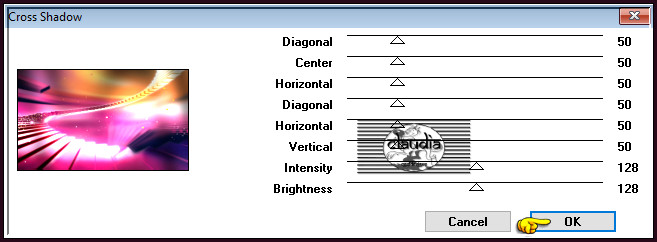

2.
Selecties - Alles selecteren.
Lagen - Nieuwe rasterlaag.
Open uit de materialen het plaatje "2".
Bewerken - Kopiëren.
Ga terug naar je werkje.
Bewerken - Plakken in selectie.
Selecties - Niets selecteren.

3.
Open uit de materialen het Masker "masque"en minimaliseer het.
Ga terug naar je werkje.
Lagen - Nieuwe maskerlaag - Uit afbeelding :
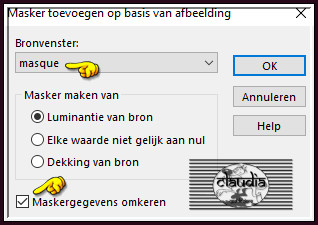
Lagen - Samenvoegen - Groep samenvoegen.
Lagen - Eigenschappen : zet de Dekking van deze laag op 72%.

4.
Open uit de materialen de misted tube "Tube 1".
Bewerken - Kopiëren.
Ga terug naar je werkje.
Bewerken - Plakken als nieuwe laag.
Afbeelding - Formaat wijzigen : 80%, formaat van alle lagen wijzigen niet aangevinkt.
Aanpassen - Scherpte - Verscherpen.
Plaats de tube een klein beetje naar boven toe :
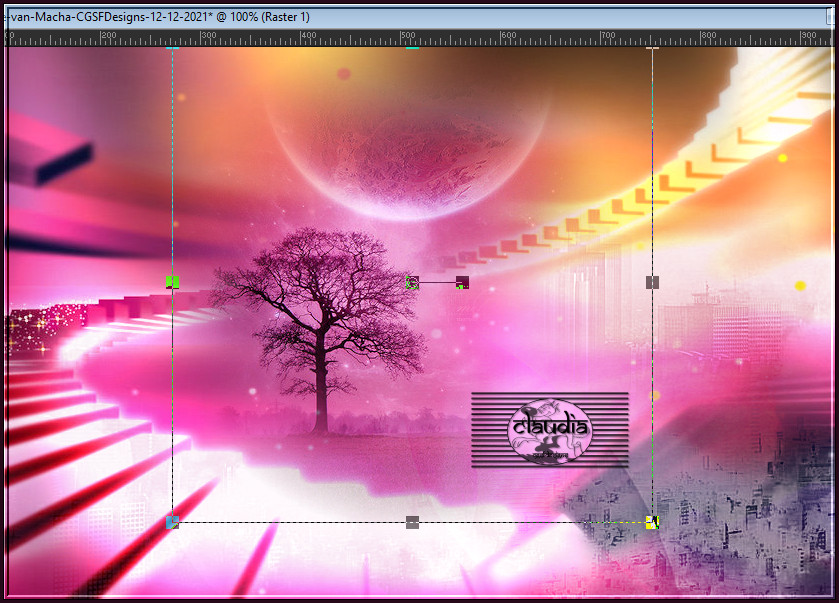

5.
Open uit de materialen de misted tube "face".
Bewerken - Kopiëren.
Ga terug naar je werkje.
Bewerken - Plakken als nieuwe laag.
Plaats de tube rechts bovenaan :
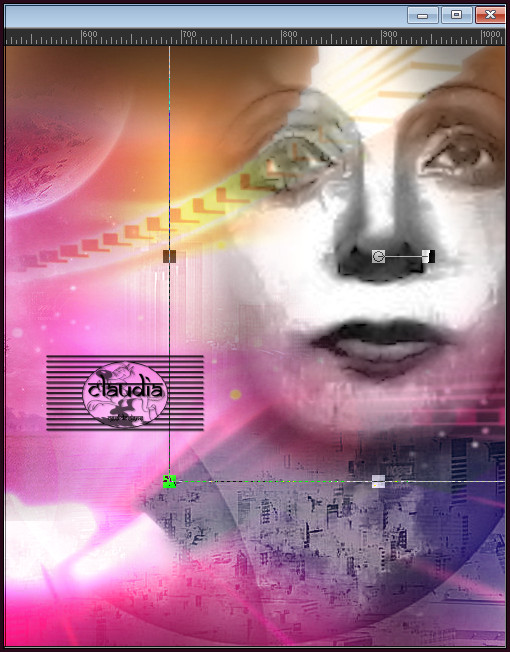
Lagen - Eigenschappen : zet de Mengmodus van deze laag op Luminantie en de Dekking op 31%.
Lagen - Dupliceren.
Activeer de originele tube laag er net onder in het Lagenpallet (= Raster 2).
Effecten - Insteekfilters - MuRa's Meister - Copies : BG Color = 2de kleur
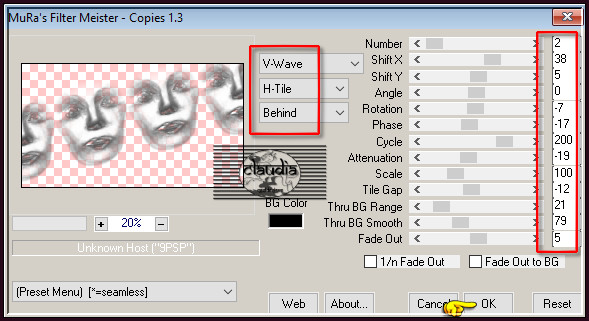

6.
Lagen - Eigenschappen : zet de Mengmodus van deze laag op Doordrukken en de Dekking op 73%.

7.
Open uit de materialen de misted tube "piafcerdan".
Bewerken - Kopiëren.
Ga terug naar je werkje.
Bewerken - Plakken als nieuwe laag.
Lagen - Schikken - Vooraan.
Afbeelding - Formaat wijzigen : 70%, formaat van alle lagen wijzigen niet aangevinkt.
Aanpassen - Scherpte - Verscherpen.
Plaats de tube zoals op het voorbeeld :
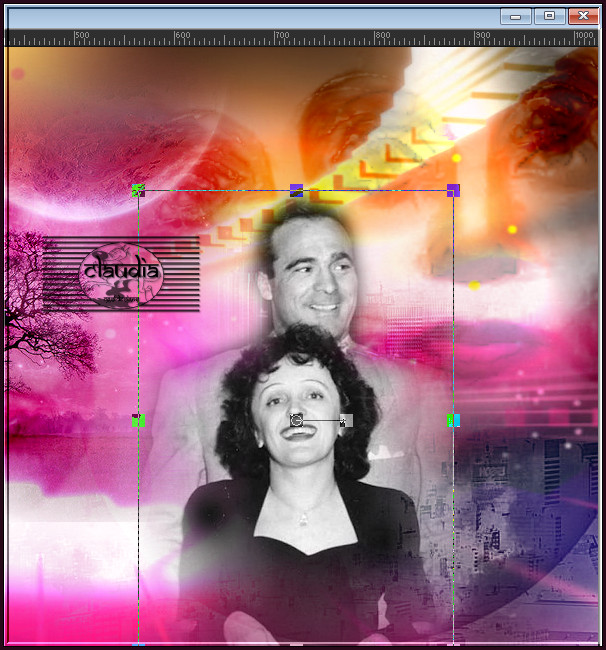
Lagen - Eigenschappen : zet de Mengmodus van deze laag op Luminantie en de Dekking op 78%.

8.
Open uit de materialen de tube "edith".
Bewerken - Kopiëren.
Ga terug naar je werkje.
Bewerken - Plakken als nieuwe laag.
Afbeelding - Formaat wijzigen : 60%, formaat van alle lagen wijzigen niet aangevinkt.
Aanpassen - Scherpte - Verscherpen.
Lagen - Eigenschappen : zet de Mengmodus van deze laag op Zacht licht.
Plaats de tube mooi in de maan zoals op het voorbeeld :
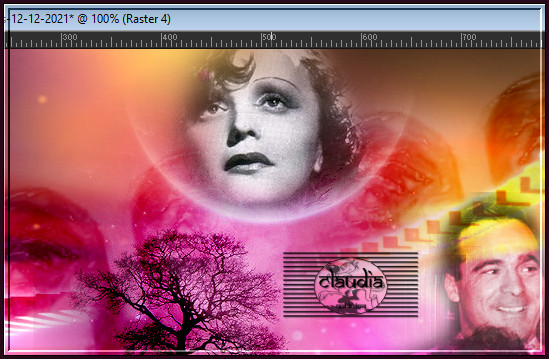

9.
Open uit de materialen de misted tube "edith2".
Bewerken - Kopiëren.
Ga terug naar je werkje.
Bewerken - Plakken als nieuwe laag.
Plaats de tube links onderaan :

Lagen - Eigenschappen : zet de Dekking van deze laag op 79%.

10.
Activeer de onderste laag in het Lagenpallet (= Achtergrond).
Open uit de materialen de misted tube "Tube 2".
Bewerken - Kopiëren.
Ga terug naar je werkje.
Bewerken - Plakken als nieuwe laag.
Plaats de tube boven de vrouw zoals op het voorbeeld :
Om makkelijker te werken heb ik alle lagen boven de bloemtube gesloten, behalve de bovenste laag.
Die gebruik je als referentiepunt.
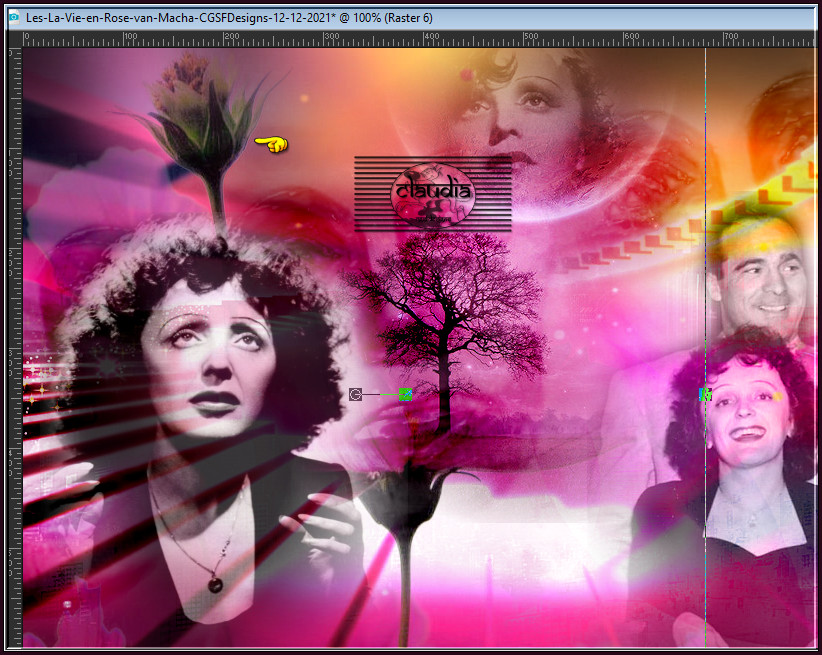
Lagen - Eigenschappen : zet de Mengmodus van deze laag op Bleken.
Als je de lagen gesloten had, mag je ze nu allemaal terug open zetten.

11.
Activeer terug de bovenste laag in het Lagenpallet (= Raster 5).
Open uit de materialen de misted tube "Tube 3".
Bewerken - Kopiëren.
Ga terug naar je werkje.
Bewerken - Plakken als nieuwe laag.
Afbeelding - Formaat wijzigen : 80%, formaat van alle lagen wijzigen niet aangevinkt.
Aanpassen - Scherpte - Verscherpen.
Plaats de tube naar onderen toe :

Lagen - Eigenschappen : zet de Mengmodus van deze laag op Luminantie (oud) en de Dekking op 23%.

12.
Open uit de materialen de misted tube "Tube 4".
Bewerken - Kopiëren.
Ga terug naar je werkje.
Bewerken - Plakken als nieuwe laag.
Plaats de tube rechts onderaan op je werkje :


13.
Open uit de materialen de misted tube "Tube 5".
Bewerken - Kopiëren.
Ga terug naar je werkje.
Bewerken - Plakken als nieuwe laag.
Plaats de tube links onderaan op je werkje :

Lagen - Eigenschappen : zet de Mengmodus van deze laag op Luminantie (oud) en de Dekking op 60%.

14.
Lagen - Samenvoegen - Zichtbare lagen samenvoegen.
Selecties - Alles selecteren.
Selecties - Wijzigen - Inkrimpen : Aantal pixels = 3.
Selecties - Omkeren.
Vul de selectie met de 1ste kleur.
Selecties - Niets selecteren.

15.
Druk nu op de M toets op het toetsenbord.
Dit om de Voorgrondkleur op slot te kunnen zetten.
Ga naar het Kleurenpallet en draai de kleuren om en zet de Voorgrondkleur dus op slot :
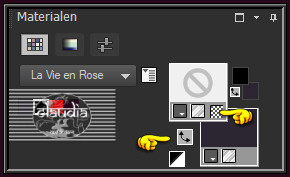
Activeer het "Tekstgereedschap" en met een font en grootte naar keuze typ je de tekst "La Vie en Rose".
Ik heb het font Arabella gebruikt.
Lagen - Omzetten in rasterlaag.
Plaats de tekst onderaan op je werkje :

Lagen - Eigenschappen : zet de Mengmodus van deze laag Doordrukken.
Lagen - Nieuwe rasterlaag.
Plaats hierop jouw watermerk.
Lagen - Samenvoegen - Alle lagen samenvoegen.

16.
Effecten - Insteekfilters - Topaz Labs - Topaz Adjust 4 :
(Macha had de versie Adust 3 en dit zijn haar instellingen)
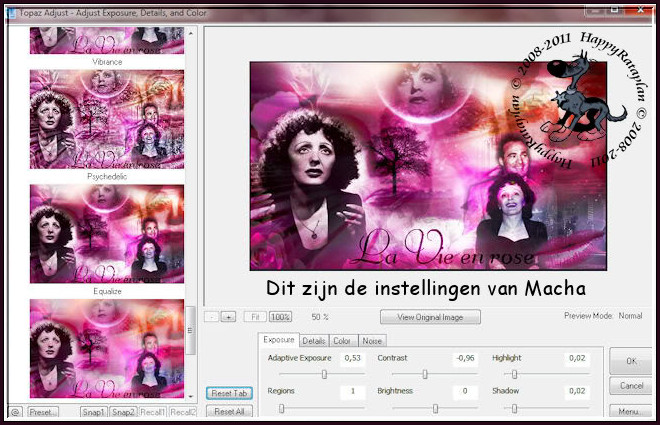
Ik heb de versie Adjust 4 in dit zijn de instellingen ervan :
Klik eerst en vooral op de knop "Reset All" en daarna op de knop "Exposure".
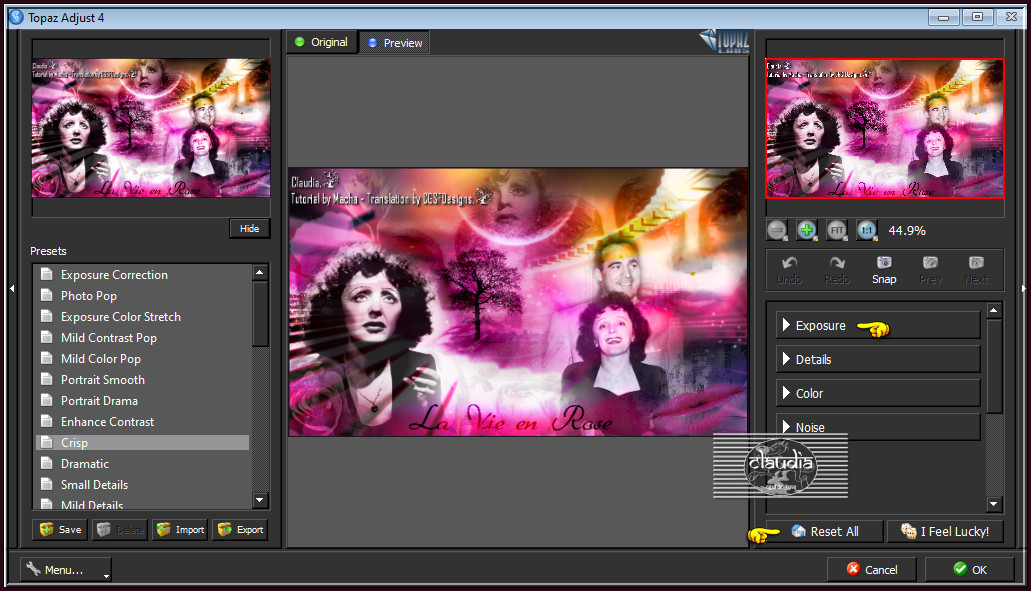
Zet de instellingen zoals het voorbeeld hieronder en klik daarna op het groene vinkje bij OK :
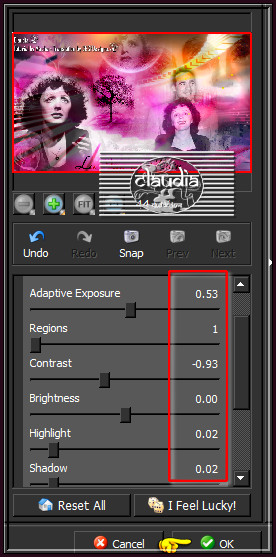
Afbeelding - Formaat wijzigen : 1000 px, breedte, formaat van alle lagen wijzigen aangevinkt.
Aanpassen - Scherpte - Verscherpen.
Sla je werkje op als JPG-formaat en daarmee ben je aan het einde gekomen van deze mooie les van Macha.

© Claudia - December 2021.



